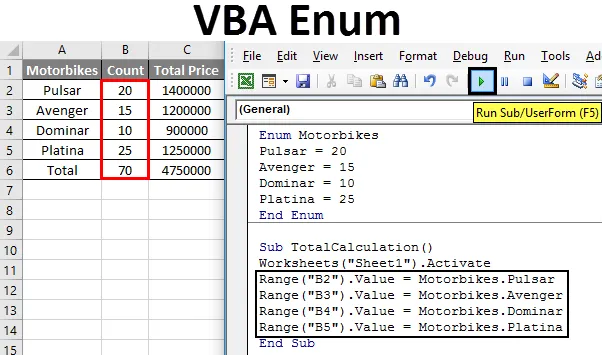
VBA Enum
Enum jest skracane jako wyliczenie. Jest to proces, w którym wspominamy coś po kolei. Podobnie mamy wyliczenia w każdym języku programowania, czy to JAVA, C, czy excel VBA. W VBA mamy wbudowane wyliczenia, które zaczynają się od VB, np. VBnewLine służy do wstawiania nowego wiersza. To jest wyliczenie. W Excel VBA możemy również tworzyć własne niestandardowe wyliczenia.
W VBA Enum jest w rzeczywistości zmienną taką jak liczba całkowita lub łańcuch znaków i inne. Możemy stworzyć listę elementów w VBA i użyć zmiennych. Wyliczenia mają na celu ułatwienie korzystania lub odnalezienie. Na przykład dla firmy motocyklowej, takiej jak wyliczenie Bajaja, będzie lista produkowanych przez nich motorów, takich jak pulsar, Avenger, dominar itp. Jedną rzeczą, o której musimy pamiętać, jest to, że enum jest jak zmienna numeryczna, której można użyć jako przedstawienie jednej interpretacji. Istnieje również inny sposób używania komunikatów o stanie przy użyciu stałej, ale mogą być one męczące, ponieważ nie są pogrupowane i zawierają wszystkie inne wyliczone zmienne VBA. Ale za pomocą VBA ENUM możemy zgrupować nasze wyliczenia w jedną grupę i używać ich w dowolnym momencie.
Składnia Enum w Excel VBA
Składnia do użycia ENUM w programie Excel VBA jest następująca:
Enum EnumName EnumValue (= LongValue) EnumValue (= LongValue) ((_EnumValue)) (= LongValue) End Enum
Ważną rzeczą do zapamiętania jest to, że wartości określone w ENUM powinny mieć określone wartości, ale jeśli nie podamy żadnej wartości, VBA automatycznie podaje pierwszą wartość wyliczenia jako 0, a następną jako 1 i tak dalej.
Tak jak wyżej powiedziałem o firmie motocyklowej produkującej motocykle, ich wyliczenie będzie następujące.
ENUM Bikes Pulsar Avenger = 4 Dominar End ENUM
Teraz w powyższym przykładzie wyliczenia przypisałem wartości tylko Avengerowi, więc domyślnie pulsar wynosi zero, a dominar ma wartość 5, tak jak poprzednia wartość listy wynosiła 4. W ten sposób wartości są przypisywane wartościom ENUM.
Po pierwsze, zrozummy, dlaczego wyliczenia są ważne w VBA, a następnie przejdziemy do przykładów, jak tworzyć niestandardowe wyliczenia w VBA.
W celu zademonstrowania kodu VBA spróbuj odwołać się do komórki A1, a gdy tylko użyjemy operatora kropki, zobaczymy, że pojawia się wiele innych wyliczeń, które mogą, ale nie muszą być dla nas wymagane. Spójrz na zrzut ekranu poniżej.
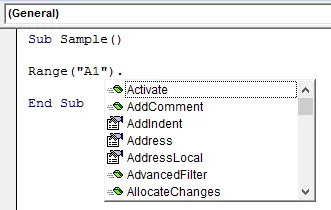
Widzimy, że na powyższym zrzucie ekranu jest wiele wyliczeń zaczynających się od A. Są to wbudowane wyliczenia VBA.
Nauczmy się teraz, jak tworzyć niestandardowe wyliczenia w VBA na podstawie kilku przykładów nas samych.
Uwaga: Aby korzystać z Excel VBA, upewnij się, że karta programisty jest włączona w zakładce plików i sekcji opcji.Jak tworzyć niestandardowe wyliczenia w Excel VBA
Nauczymy się tworzyć niestandardowe wyliczenia (Enum) na kilku przykładach w Excel VBA.
Możesz pobrać ten szablon Excel Enum VBA tutaj - Szablon Excel Enum VBAExcel VBA Enum - przykład nr 1
Najpierw zróbmy bardzo proste wyliczenie. W tym przykładzie zdefiniujemy powitania dnia jako niektóre liczby i wyświetlimy je jako spersonalizowaną wiadomość.
Wykonaj poniższe kroki, aby użyć VBA Enum:
Krok 1: W zakładce programisty kliknij Visual Basic, aby otworzyć VB Editor.

Krok 2: Wstaw nowy moduł z zakładki Wstaw w edytorze VB.

Krok 3: Zadeklaruj funkcję Enum nazwą enum.
Kod:
Pozdrowienia Enum Koniec Enum
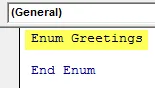
Krok 4: Zadeklaruj wartości wyliczenia w następujący sposób,
Kod:
Pozdrowienia z Enum Rano = 1 Popołudnie = 2 Wieczór = 3 Noc = 4 Koniec Enum
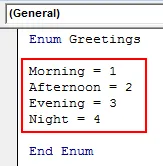
Krok 5: Teraz zadeklaruj podfunkcję poniżej funkcji wyliczeniowej, aby użyć wyliczenia.
Kod:
Pozdrowienia Enum Rano = 1 Popołudnie = 2 Wieczór = 3 Noc = 4 Koniec Sub Enum Użyj Enum () Koniec Sub
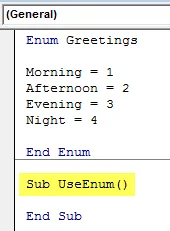
Krok 6: Wyświetl spersonalizowaną wiadomość za pomocą funkcji msgbox.
Kod:
Enum Pozdrowienia Rano = 1 Popołudnie = 2 Wieczór = 3 Noc = 4 Koniec Enum Sub UseEnum () MsgBox „Numer powitania” End Sub
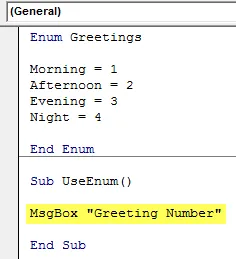
Krok 7: Aby wyświetlić numer powitania, używamy wyliczenia w następujący sposób,
Kod:
Enum Pozdrowienia Rano = 1 Popołudnie = 2 Wieczór = 3 Noc = 4 Koniec Enum Sub UseEnum () MsgBox „Numer powitania” i Pozdrowienia. Napis końcowy
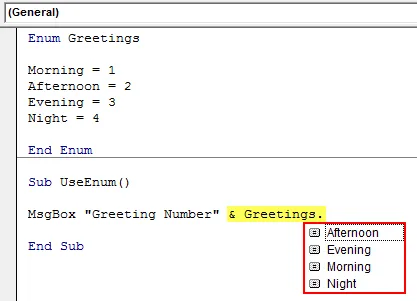
Krok 8: Wybierz dowolną z wartości powitania w następujący sposób.
Kod:
Enum Greetings Morning = 1 Afternoon = 2 Evening = 3 Night = 4 End Enum Sub UseEnum () MsgBox „Greeting Number” & Greetings.Afterum End Sub
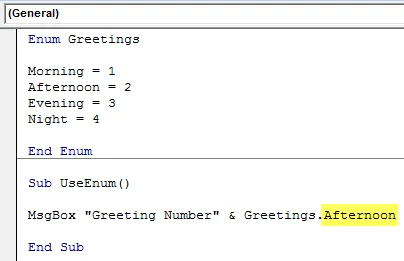
Krok 9: Po zakończeniu skompiluj i uruchom cały kod, klikając przycisk odtwarzania, który znajduje się tuż poniżej paska menu. Po uruchomieniu kodu widzimy następujący wynik.
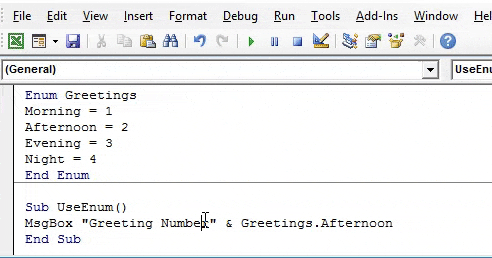
Bardzo łatwo było utworzyć wyliczenie i użyć ich, co wynika z powyższego przykładu.
Excel VBA Enum - przykład nr 2
Teraz w tym przykładzie wykorzystajmy wyliczenie do przechowywania danych w arkuszu programu Excel. Skorzystamy z przykładu motocykli użytego w części wstępnej.
W arkuszu 1 mamy jakieś wstępne obliczenia w następujący sposób.
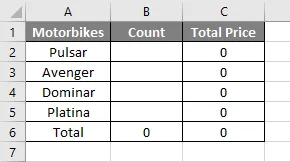
Wypełnimy komórki liczby motocykli za pomocą wyliczeń, które obliczą całkowity koszt tych motocykli.
W tym celu wykonaj poniższe kroki, aby użyć VBA Enum:
Krok 1: Przejdź do karty programisty, aby kliknąć Visual Basic, aby otworzyć Edytor VB.

Krok 2: Wstaw nowy moduł z zakładki Wstaw w edytorze VB.

Krok 3: Zadeklaruj funkcję wyliczania jako motocykle.
Kod:
Enum Motorbikes End Enum
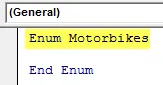
Krok 4: Zadeklaruj listę wyliczeń w następujący sposób,
Kod:
Motocykle Enum Pulsar = 20 Mściciel = 15 Dominar = 10 Platina = 25 Koniec Enum
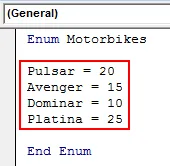
Krok 5: Teraz zadeklaruj podfunkcję, aby użyć tych wyliczeń.
Kod:
Motocykle Enum Pulsar = 20 Avenger = 15 Dominar = 10 Platina = 25 Koniec Enum Sub TotalCalculation () End Sub
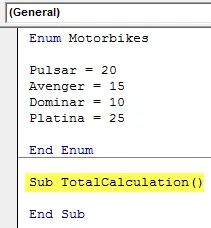
Krok 6: Wiemy, że aby użyć właściwości arkusza 1, musimy najpierw aktywować arkusz za pomocą następującego kodu.
Kod:
Motocykle Enum Pulsar = 20 Avenger = 15 Dominar = 10 Platina = 25 End Enum Sub TotalCalculation () Arkusze („Arkusz1”). Aktywuj End Sub
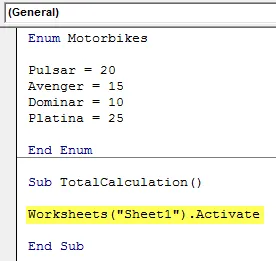
Krok 7: Teraz przypisz wartości komórki za pomocą wyliczenia w następujący sposób,
Kod:
Motocykle Enum Pulsar = 20 Avenger = 15 Dominar = 10 Platina = 25 Koniec Enum Sub TotalCalculation () Arkusze robocze („Arkusz1”). Aktywuj zakres („B2”). Wartość = Motocykle.Pulsar Range („B3”). Wartość = Motocykle .Avenger Range („B4”). Wartość = Motocykle.Dominar Range („B5”). Wartość = Motocykle.Platina End Sub
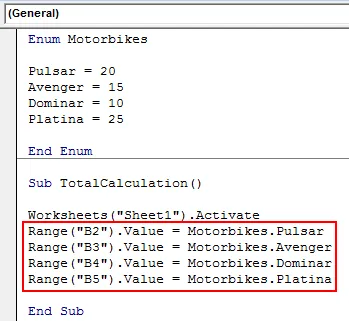
Krok 8: Uruchom powyższy kod za pomocą przycisku uruchamiania lub naciśnij F5 i zobacz następujący wynik w arkuszu 1.
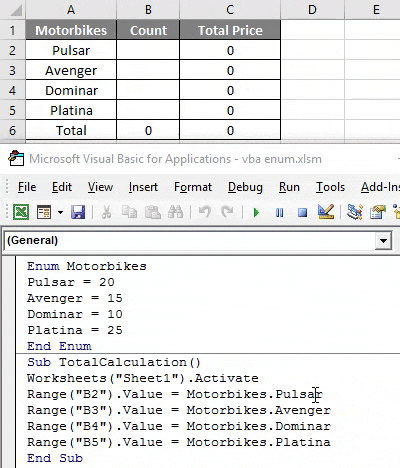
W powyższym przykładzie widzimy, że dodaliśmy wartości do komórek za pomocą wyliczenia VBA.
W powyższych przykładach jest dla nas bardzo jasne, czym jest ENUM w VBA. ENUM jest zmienną numeryczną w języku VBA, która służy do łatwego tworzenia danych i odwoływania się do określonych wartości. W Enum grupujemy wiadomości, aby można było z nich efektywnie korzystać.
Rzeczy do zapamiętania
- ENUM jest zmienną numeryczną, którą można zbudować na zamówienie, ale jest także wbudowana w VBA.
- Jeśli nie przypiszemy żadnych wartości do wartości ENUM, VBA automatycznie przypisuje im wartości.
- Aby użyć wyliczeń VBA w naszym kodzie, odsyłamy je według nazwy enum.
Polecane artykuły
To był przewodnik po VBA Enum. Tutaj omówiliśmy, jak tworzyć niestandardowe wyliczenia w programie Excel VBA wraz z praktycznymi przykładami i szablonem Excel do pobrania. Możesz także przejrzeć nasze inne sugerowane artykuły -
- Zakres VBA | Samouczki Excela
- Grupowanie kolumn w programie Excel
- VBA Active Cell
- Samouczek WYSZUKAJ.PIONOWO w programie Excel